Activați navigarea privată pentru a împiedica computerul să salveze un istoric al paginilor pe care le-ați vizitat pe Internet. Navigarea privată nu va împiedica furnizorul dvs. de internet sau administratorii de pe un server al companiei să vă acceseze istoricul.
Crom
Navigarea privată în Chrome este numită Incognito. Pentru a deschide o fereastră incognito în Chrome, faceți clic Setări. Din meniul drop-down, faceți clic Nouă fereastră incognito.
Videoclipul zilei

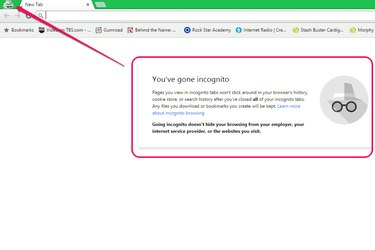
Firefox
Pentru a deschide un Privat fereastra din Firefox, faceți clic Setări. Din meniul derulant, selectați O nouă fereastră privată.

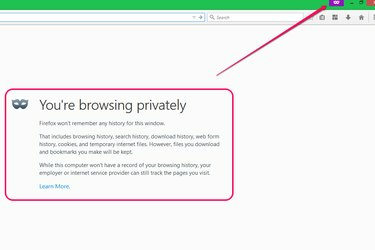
Internet Explorer
Internet Explorer apelează la navigare privată In privat. Pentru a deschide o fereastră InPrivate în Internet Explorer, faceți clic pe Setări. Din meniul derulant, selectați Siguranță și apoi Navigare în privat.


Bacsis
Pentru a verifica dacă o nouă fereastră este privată, căutați pictograma de confidențialitate în partea de sus a ferestrei browserului.
Avertizare
Navigarea privată nu este o setare permanentă. Închiderea ferestrei dezactivează navigarea privată.
Safari
Pentru a naviga în privat Safari, clic Setări. Din meniul derulant, selectați Navigare privată. Spre deosebire de celelalte browsere, fereastra curentă se schimbă în loc să deschidă o fereastră nouă.

În fereastra pop-up, faceți clic BINE.
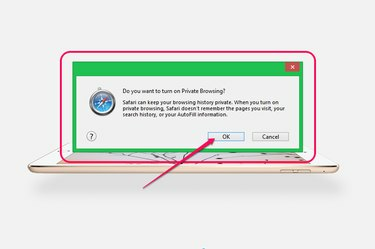
Bara de căutare și meniul de setări arată că navigarea privată este activată. Ca și celelalte browsere, setarea de confidențialitate trebuie activată cu fiecare fereastră deschisă.

Bacsis
Spre deosebire de celelalte browsere, navigarea privată poate fi dezactivată în Safari fără a închide fereastra. Deschide Setări meniu și faceți clic Navigare privată din nou pentru a-l opri.
Comenzi rapide de la tastatură
Alternativ, activați navigarea privată folosind următoarele comenzi rapide de la tastatură fără a accesa meniul de setări.
- Crom: Ctrl/Cmd + Shift + N
- Firefox: Ctrl/Cmd + Shift + P
- Internet Explorer: Ctrl + Shift + P
- Safari: nicio comandă rapidă din iunie 2015.



